Windows 11에서 소프트웨어 설치 및 제거 기록 보기
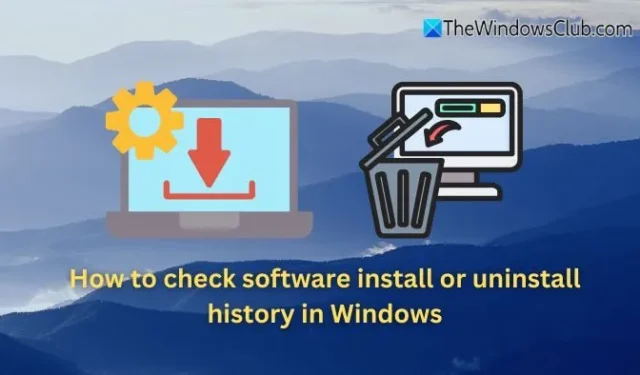
PC의 모든 소프트웨어 설치, 업데이트 및 삭제에 대한 포괄적인 기록은 Windows 이벤트 로그에서 찾을 수 있습니다. 이 로그는 또한 어떤 사용자가 소프트웨어 설치 또는 삭제를 시작한 책임이 있는지 자세히 설명합니다.
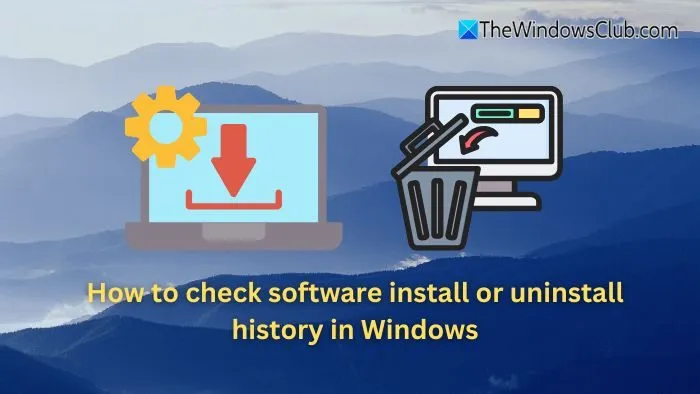
Windows 11에서 소프트웨어 설치 및 제거 내역 확인
Windows 11 또는 Windows 10 컴퓨터에서 소프트웨어 설치 또는 제거 기록에 액세스하려면 다음 세 가지 방법을 따르세요.
- Windows 로그 활용
- PowerShell 사용
- 안정성 모니터 액세스
1] Windows 로그
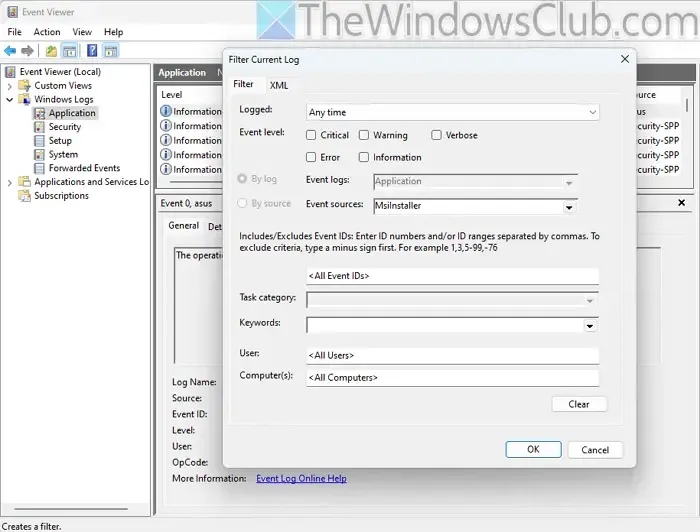
Windows의 이벤트 뷰어는 소프트웨어 설치 및 제거를 포함한 거의 모든 작업을 기록합니다.
- 이벤트 뷰어 스냅인을 열려면 .을 실행합니다
eventvwr.msc. - Windows 로그를 확장 하고 응용 프로그램을 선택합니다 .
- 로그를 마우스 오른쪽 버튼으로 클릭하고 현재 로그 필터링을 선택합니다 .
- 설치 이벤트를 찾으려면 이벤트 소스로 MsiInstaller를 선택하세요 .
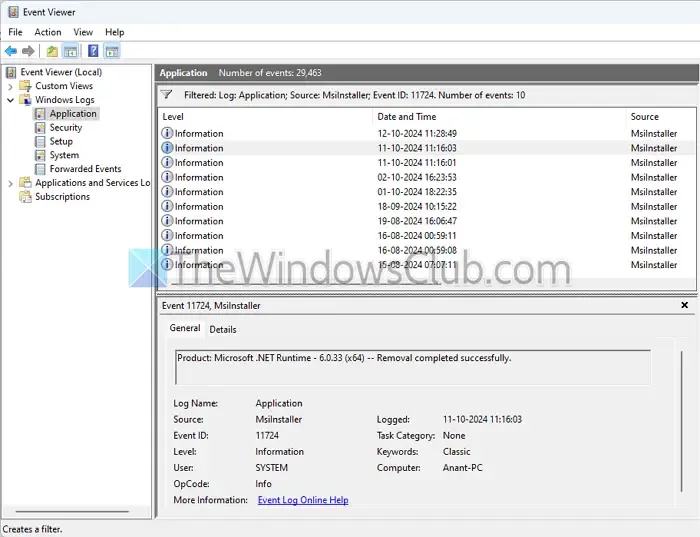
- 설치 또는 제거에 대한 통찰력을 얻으려면 다음 이벤트 ID를 찾으세요.
- 이벤트 ID 11707 – 설치가 성공했습니다.
- 이벤트 ID 11724 – 제거가 성공적으로 완료되었습니다.
2] PowerShell 활용하기
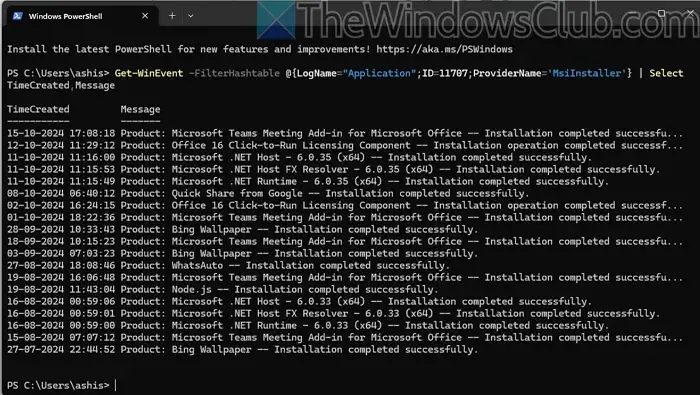
PowerShell 명령을 사용하여 이벤트 로그에서 모든 소프트웨어 설치 및 제거 이벤트를 추출할 수 있습니다. WinEvent 명령은 로그 파일을 스캔하여 소스에 따라 결과를 필터링할 수 있습니다.
Get-WinEvent -FilterHashtable @{LogName="Application";ID=11707;ProviderName='MsiInstaller'} | Select TimeCreated,Message
3] 안정성 모니터 액세스

Windows는 또한 Microsoft Store의 UWP 앱과 Windows 업데이트 로그를 포함하여 애플리케이션 설치, 제거 및 업데이트 기록을 검사하기 위한 간단한 기능을 제공합니다.
안정성 모니터는 클래식 제어판에 있는 그래픽 도구로, 시스템 안정성 지수를 표시하고 운영 체제의 안정성에 영향을 미치는 이벤트(예: 애플리케이션 오류 및 소프트웨어 수정)에 대한 자세한 정보를 제공합니다.
- 접근 제어판 -> 보안 및 유지 관리 .
- 유지 관리 영역에서 안정성 기록 보기 를 클릭 하거나 명령을 사용할 수 있습니다
perfmon /rel. - 특정 기간(매일 또는 매주) 동안 설치 또는 제거된 업데이트, 애플리케이션 및 UWP 앱을 검토합니다. 추가 세부 정보는 기술 세부 정보 보기 를 클릭합니다 .
이 정보가 유용하기를 바랍니다.
소프트웨어를 설치하거나 제거한 사람이 누구인지 어떻게 알 수 있나요?
이벤트 속성 내의 세부 정보 탭 으로 이동하여 XML 보기 모드로 전환합니다. 사용자의 보안 ID(SID)가 보안 사용자 ID 속성 아래에 나열되어 있습니다. 이 SID를 복사하고 계정 이름을 검색하려면 명령 프롬프트에 다음 명령을 입력합니다.
wmic useraccount where sid='S-1-5-21-3414967564-454070197-2746421142-1001' get name
이 명령을 실행하면 소프트웨어 설치나 제거를 수행한 사용자의 이름이 출력됩니다.
모든 설치 로그를 캡처합니까?
로그 파일은 MSI 또는 MSP 형식으로 패키징된 애플리케이션에 대한 설치 이벤트만 포함하거나, .을 통해 MSI 설치 프로그램을 활용하는 EXE 파일만 포함합니다 msiexec.exe. Windows Installer 서비스(MSIServer)는 Windows에서 소프트웨어의 설치, 서비스, 롤백 및 설치 제거를 감독하는 역할을 합니다. EXE 형식으로 배포된 특정 애플리케이션은 MSIServer 서비스를 사용하지 않거나 이러한 이벤트를 기록하지 않을 수 있습니다.


답글 남기기